Como corrigir Libvlc.dll não encontrado ou erro VLC ausente no Windows 10
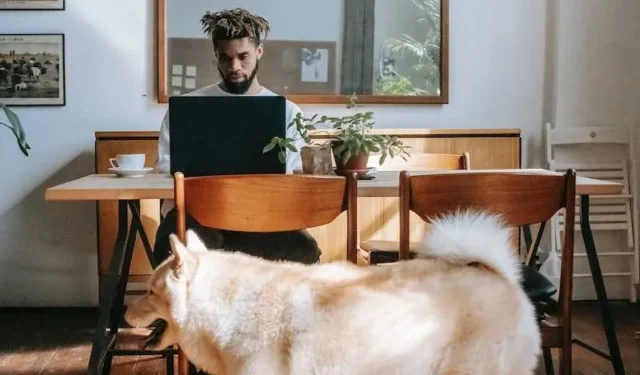
Libvlc.dll é um arquivo que faz parte do software VLC Media Player, que é um reprodutor multimídia popular e versátil no Windows PC e outras plataformas . Às vezes, você pode encontrar uma mensagem de erro dizendo que libvlc.dll está ausente ou não foi encontrado ao tentar executar o VLC ou outro programa que o utiliza.
Este erro pode impedir que você reproduza ou faça streaming de arquivos de mídia em seu computador com Windows 10. Nesta postagem do blog, abordaremos algumas etapas que você pode seguir para corrigir esse erro e restaurar a funcionalidade do VLC e de outros programas que dependem do libvlc.dll.
Como solucionar problemas e corrigir Libvlc.dll não encontrado ou erro do VLC Media Player ausente no Windows 10 PC
Baixe o instalador completo do VLC
Às vezes, o instalador online do VLC pode não funcionar corretamente devido a problemas de rede ou arquivos corrompidos. Você pode tentar baixar o instalador offline completo do VLC no site oficial do VLC. Isso permitirá que você instale o VLC sem uma conexão com a Internet e evite possíveis erros . Para baixar o instalador offline completo do VLC, você pode seguir estas etapas:
- Acesse o site do VLC.
- Clique em “Baixar VLC”.
- Selecione a versão do VLC que deseja baixar.
- Salve o arquivo do instalador em seu computador.
Depois de baixar o instalador completo, tente instalar o VLC novamente para ver se o erro foi resolvido.
Execute o instalador como administrador
Outra possível causa do erro é a falta de permissões para instalar o VLC no seu computador. Você pode tentar executar o instalador como administrador clicando com o botão direito do mouse no arquivo de instalação e selecionando “Executar como administrador”. Isso dará ao instalador acesso total ao sistema e às configurações do registro. Para executar o instalador como administrador, você pode seguir estas etapas:
- Localize o arquivo de configuração do VLC no seu computador.
- Clique com o botão direito do mouse no arquivo e selecione “Executar como administrador”.
- Siga as instruções na tela para instalar o VLC.
Depois de executar o instalador como administrador, tente instalar o VLC novamente para ver se o erro foi resolvido.
Atualize seus drivers de áudio
O VLC Media Player precisa ser capaz de acessar os arquivos necessários para funcionar corretamente. Se seus drivers de áudio estiverem desatualizados ou ausentes, você poderá ter problemas de áudio ou erros com o VLC. Você pode tentar atualizar seus drivers de áudio acessando Iniciar > Configurações > Atualização e segurança > Windows Update > Verificar atualizações. Se houver atualizações disponíveis para os drivers de áudio, instale-as e reinicie o computador. Para atualizar seus drivers de áudio, você pode seguir estas etapas:
- Vá para Iniciar > Configurações > Atualização e segurança.
- Clique em “Atualização do Windows”.
- Clique em “Verificar se há atualizações”.
- Se houver atualizações disponíveis para seus drivers de áudio, instale-as.
- Reinicie o computador.
- Inicie o VLC novamente e veja se o erro foi resolvido.
Desativar software antivírus de terceiros
Às vezes, seu software antivírus pode interferir na instalação do VLC e causar erros. Você pode tentar desabilitar temporariamente seu software antivírus antes de instalar o VLC e ver se isso ajuda. Certifique-se de ativá-lo novamente após a conclusão da instalação. Para desativar seu software antivírus, você pode seguir as instruções fornecidas pelo fabricante do software antivírus.



Deixe um comentário